Kad galėtume visiškai sutelkti dėmesį į darbą su Dynamics ir MoGraph, visus kitus scenos elementus rasite darbo faile "PSD_C4D_R12_Dyn_RigidB_Konnektoren_Start.c4d".
Šiame faile turėtų pakakti trispainio ratu ir rutulio objekto; likusią dalį atliksime su MoGraph-Klonavimu arba Partikelėmitteriu.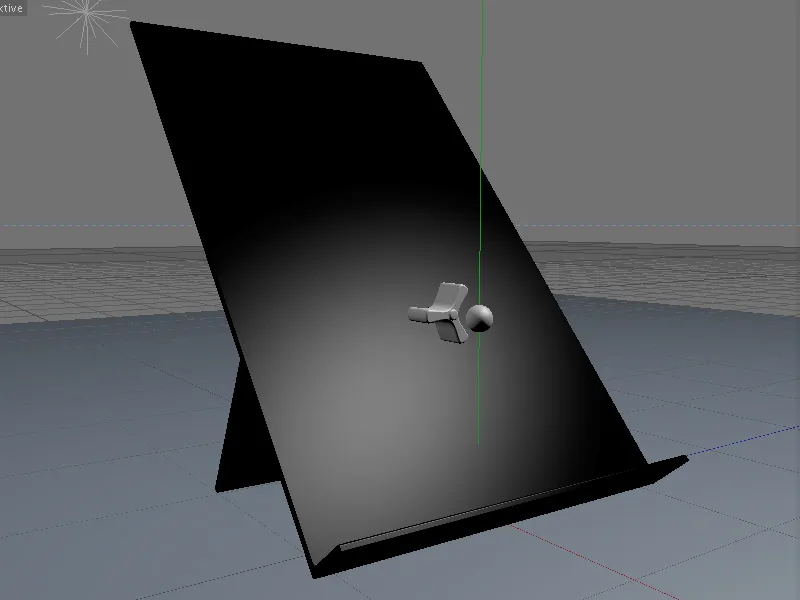
Scenos konstrukcija su MoGraph-Klonavimu
Mūsų scenoje trys svarbiausi objektai yra rutulys, trispainis ratas ir nukrypę plokščioje plokštumoje, ant kurios vėliau turės nusileisti krypčių rutuliai. Išskyrus trispainio rato sparnus, visi objektai jau turi medžiagą. Kas nori, gali sceną pritaikyti savo pačio vaizdui su kitomis medžiagomis.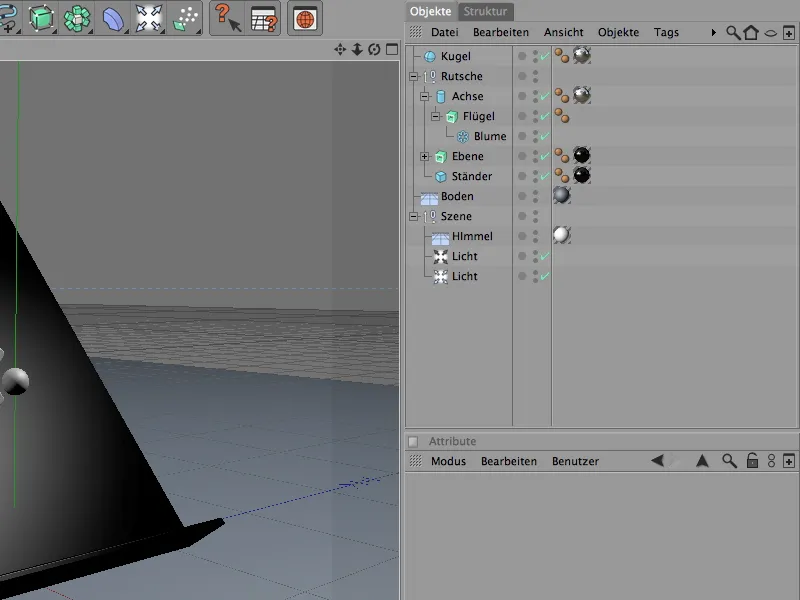
Rutuliams naudojame paprastą, parametrinį rutulio objektą, kurį vėliau klonuosime. 7 cm spindulys tinka mūsų trispainiam ratui ir plokštumai, kurios apatinis kraštas vėliau turėtų kuo geriau surinkti krypčių rutulius.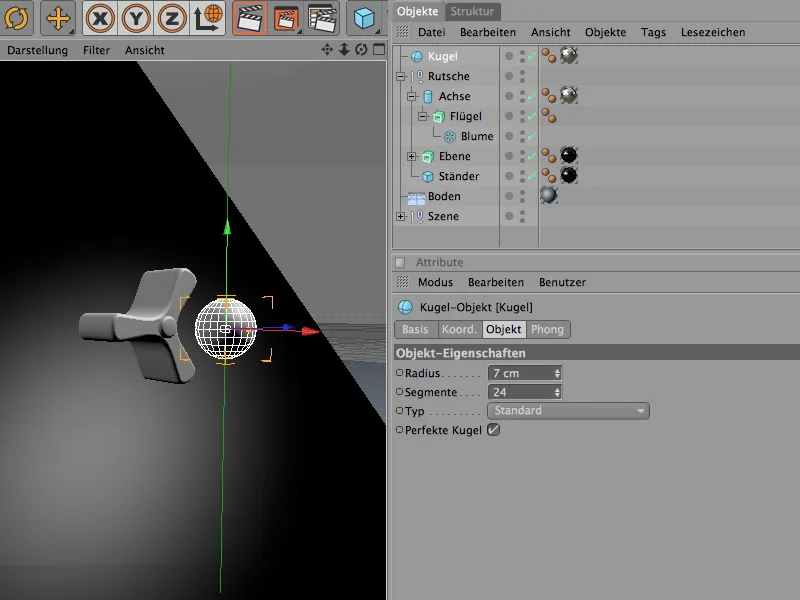
Trispainis ratas susidaro iš Žiedlapio-Splinų objekto ekstruzijos su Ekstruzijos-NURBS-Generatoriumi. Trispainio rato trimšalėms skaičiui buvo atitinkamai sumažintas Lapelis. Vidinis spindulys yra gan pakankamai didelis, kad įkištas ašies (paprastas Cilindro objektas) telpa tinkamai.
Kas nori, gali eksperimentuoti su keturiais ar net penkiais trimšaliais.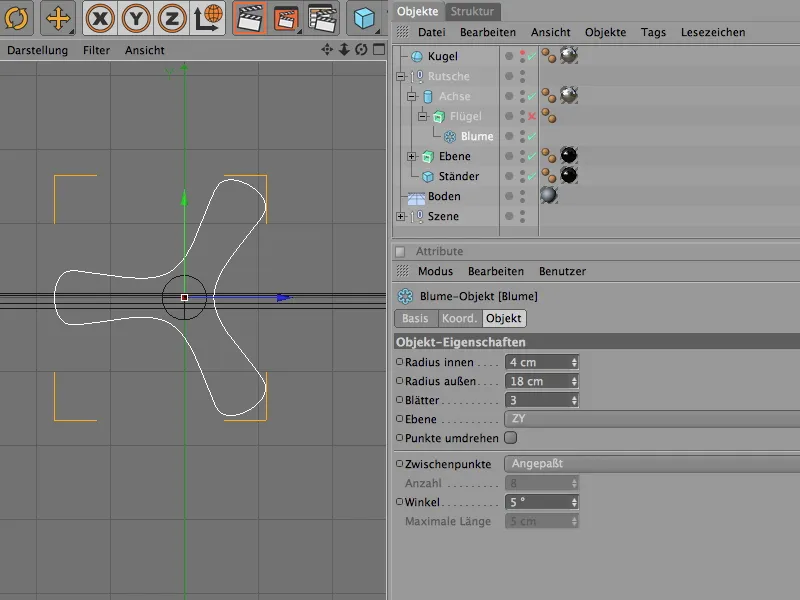
Ekstruzijos-NURBS-Generatorius užtikrina nurodyto Žiedlapio-Splinų objekto trimate formavimą. Per Slinkimo parametro nustatoma rato gylis.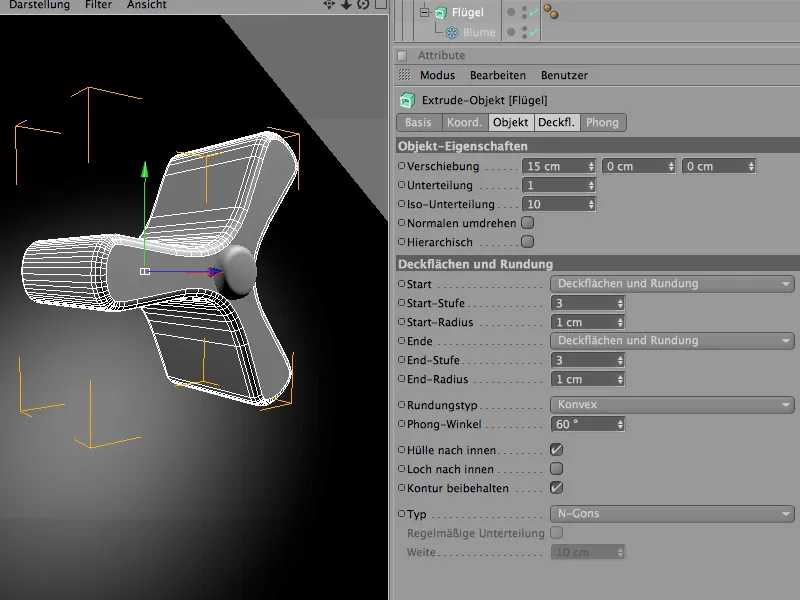
Virs trispainio rato yra minėtas Cilindro objektas. Jis bus naudojamas Dynamics kaip trispainio Konektoriaus posūkio ašis.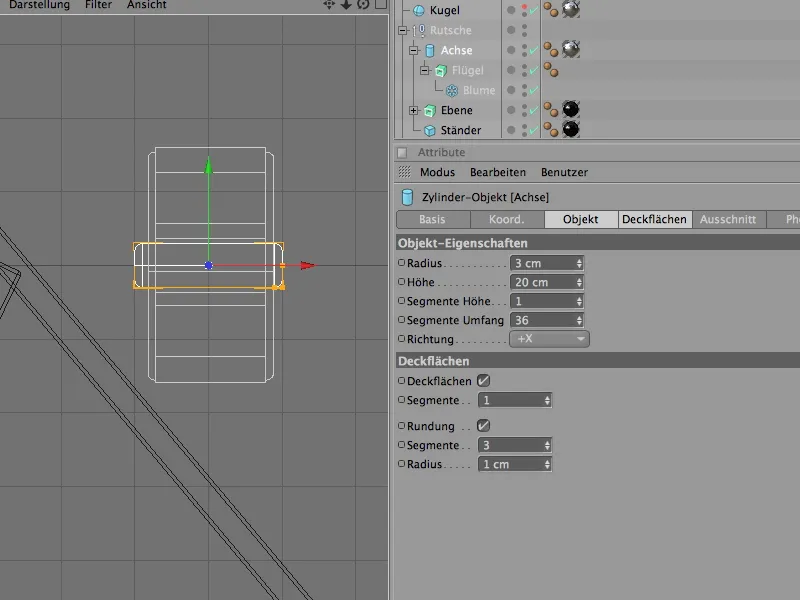
Dabar persikelsime prie plokštumos, kuri iš tikrųjų yra Ekstruzijos-NURBS-Objektas, kuris nurodytą Splinų kelią (šiuo atveju L-Spliną) ekstruzija pavercia į trimate objektą.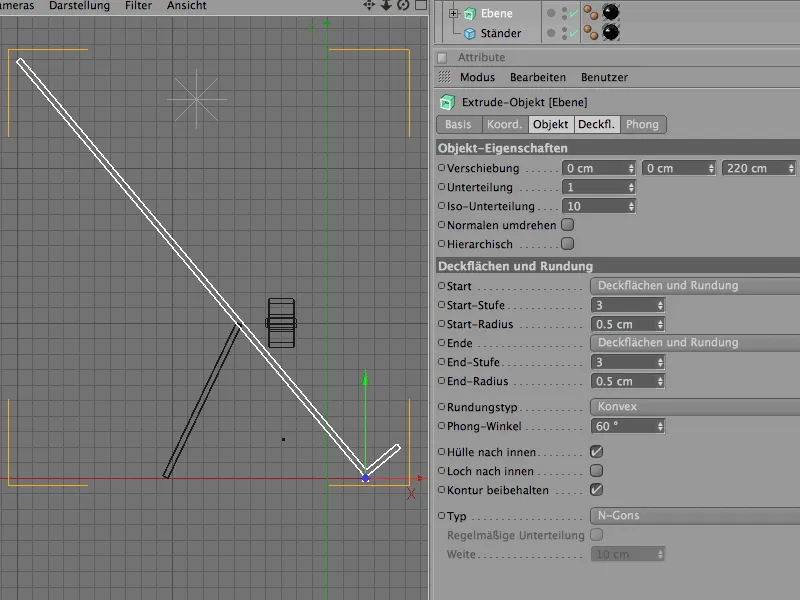
Taigi, apie scenos pradinio uždėjimo konstrukciją. Pradėsime su trimšalimis ir naudosime MoGraph, norėdami gauti pakankamai kopijų arba Klonų mūsų plokštumei.
Taigi, iš meniu MoGraph pasiimsime Klonavimo objektą.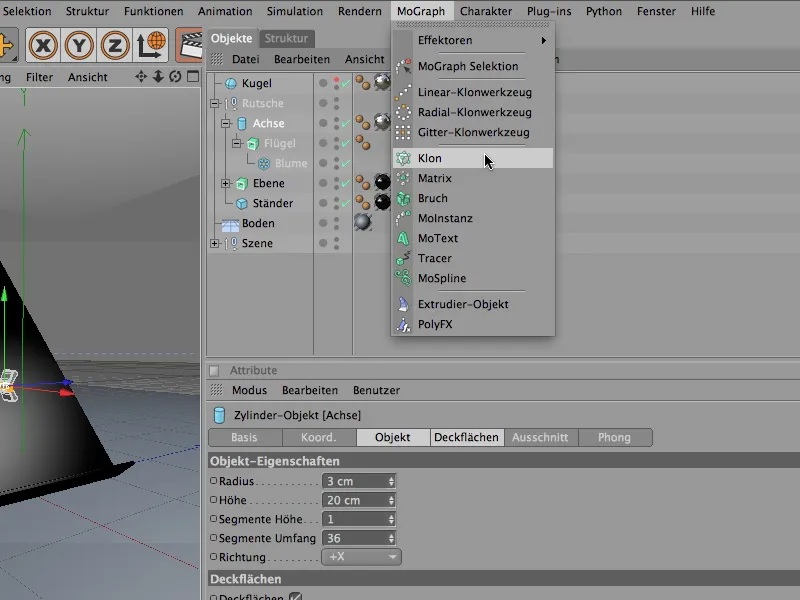
Klono objekto nustatymų dialoge tiesiogiai nustatome režimą kaip Tinklelis.
Klonų kiekį ir rezultuojančio tinklelio Dydis. Kadangi tinklelis turi būti išdėstytas viename sluoksnyje xKryptimi, paliekame šio kopijų kiekį kaip 1, yKryptimi pagaminame 6 arba 5 klonus pagal parodytas išmatavimus.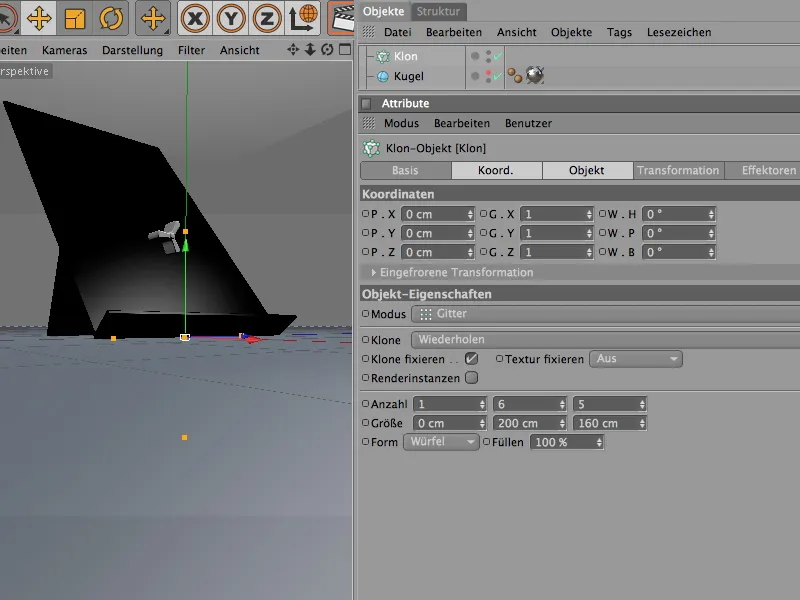
Kad Klonavimo objektas žinotų, kuriuos objektus dubliuoti, mes visą trimšalių hierarchiją Objekto valdytoje įdėsime kaip Pasirinktinį objektą į šiuos Klonavimo objektą. Kaip pageidaujama, Klonavimo objektas mums padaro trispaines išdėstymuose.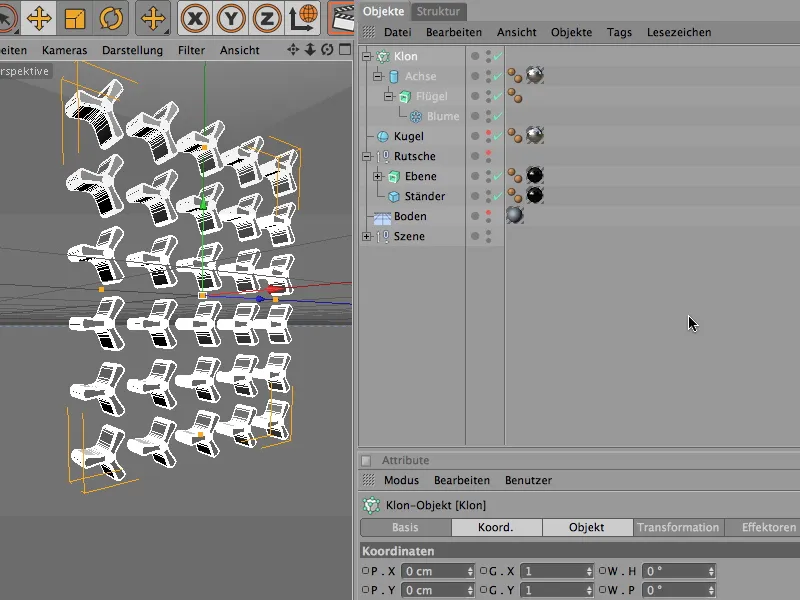
Dabar dedame dubliuotus trispalines ant plokštumos. Kadangi plokštumos Posūkio kampas yra 40°, mes taip pat imame šią vertę kaip Klonavimo kampas, čia kaip(-) 40°.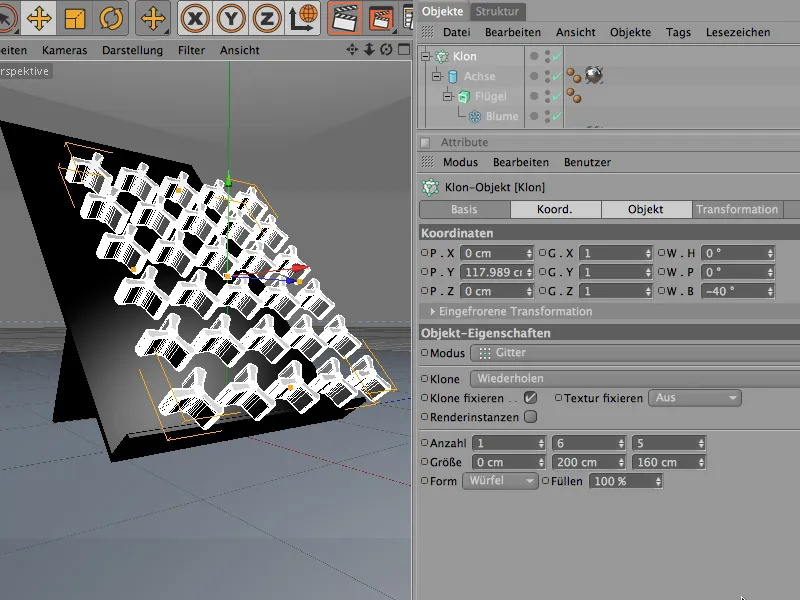
Kad tinklelis su trispalnėmis tiksliai būtų ant plokštumos, geriausiai perkelsime į Pusiaužvalgy režimą, aktyvuosime Globalią ašies orientaciją ir pajudinsime trispalnes kartu su jų Ašimi artėdamos prie plokštumos. Kadangi trispalnių ašis šiek tiek is priekio, ją nevaržomai gali mesti į plokštumą.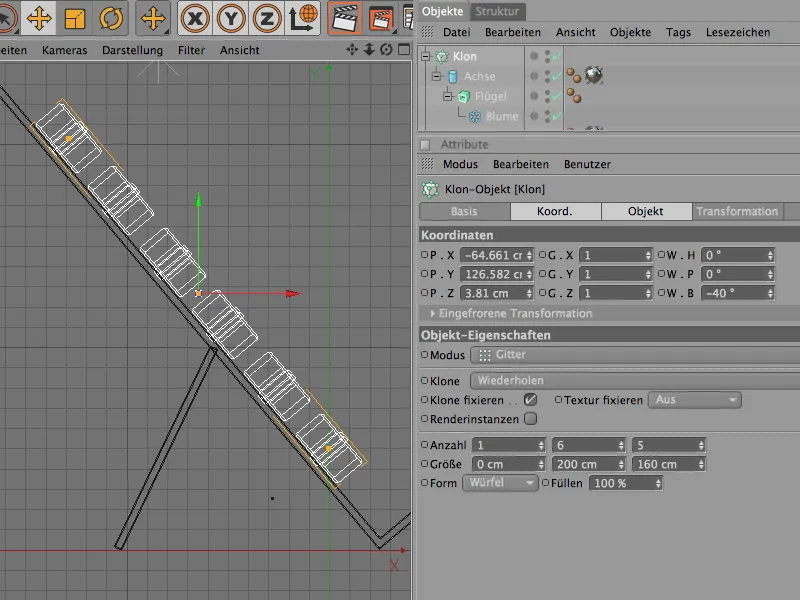
Trispalniai būtų sumontuoti ir kaip Pasirinktini objektai grįžtų į "Šliaužikles" grupę. Šiuo metu gana trukdo pernelyg tobulas, visiškai toks pats trispalnių išdėstymas. Norėdami pakeisti šią vienodumą, įtraukiame atsitiktinumo efekorių.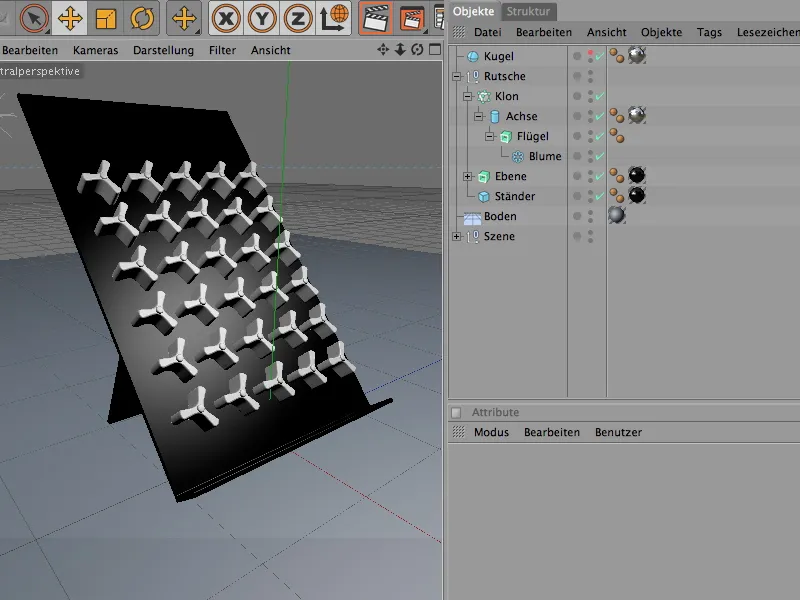
Mes jį rasime meniu MoGraph>Effektai ir įtrauksime į mūsų sceną. Prieš iškviesdami Atsitiktinio efektoriaus dialogą, pasirinkę Kloninį objektą Objektų tvarkyklėje, automatiškai priskirsite šiam kloniniam objektui Efektorių.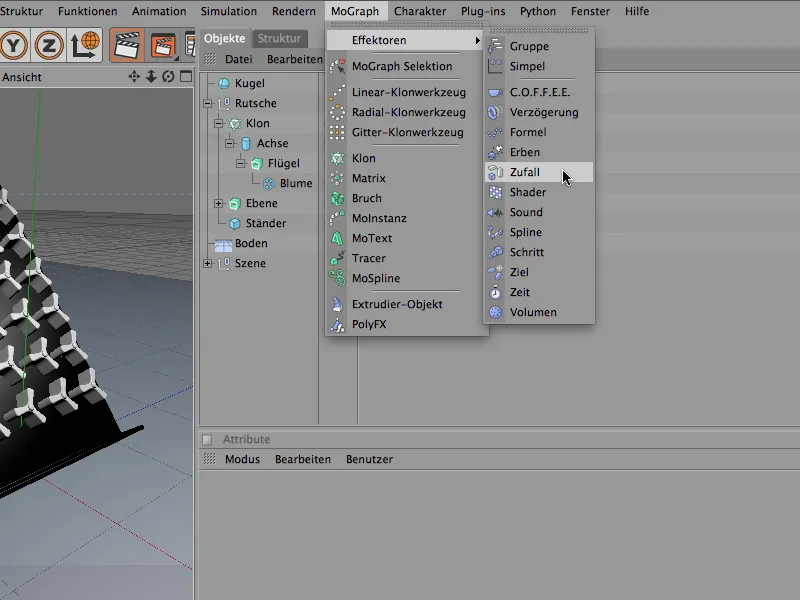
Atliekame atsitiktinius Pasukimus Dūriklėms, naudodami Atsitiktinio efektoriaus nustatymų dialogą. Norėdami pasukti Dūriklės pagal jų Atakuotas kampas, nurodome reikšmę čia. 60° kampas leis Dūriklėms pakankamai laisvai suktis.
Kad būtų galima naudoti Atsitiktinį efektorių taip pat skirtingoms Dūriklės spalvoms jų Medžiagoje, atidarome papildomai Spalvos lauką ir aktyvuojame Spalvos režimą. Su atsitiktinio efektoriaus viršutiniais parametrais, galite eksperimentuoti su atsitiktinėmis reikšmėmis. Apie tai daugiau vėliau.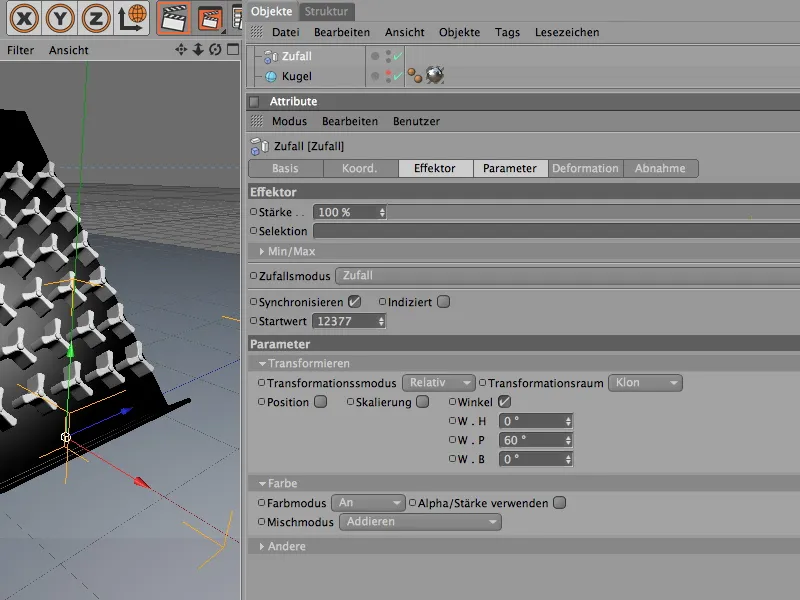
Redagavimo peržiūroje įprastai iškart galima matyti efektoriaus padarytas pakeitimas. Tikimybė, kad Kloninis objektas buvo tinkamai priskirtas Atsitiktiniam efektoriui jo kūrimo metu. Jei ne, tai galima greitai padaryti per Kloninio objekto nustatymų dialogą, skyriuje Efektoriai. Iš Objektų tvarkyklės čia tempkime visus Efektorius, kurie turi veikti arba gali veikti ant Kloninio objekto.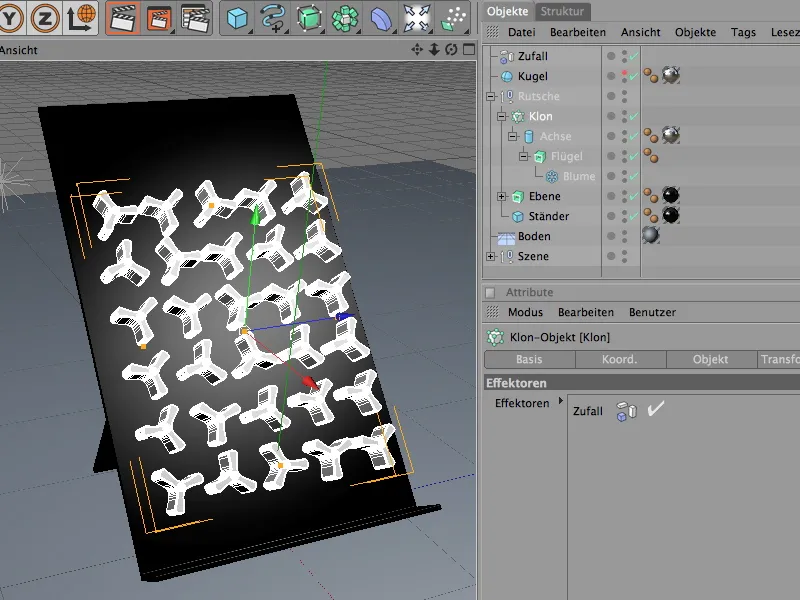
Norėdami įsivaizduoti sceną, leiskime Dūriklėms būti skirtingai spalvingomis. Tai darant, Atsitiktinis efektorius sutaupys daug darbo. Tačiau pradžioje sukurkime Naują medžiagą, pasirenkant tie patys meniu punktą iš Medžiagų tvarkyklės arba paspaudę du kartus ant managerio tuščios vietos.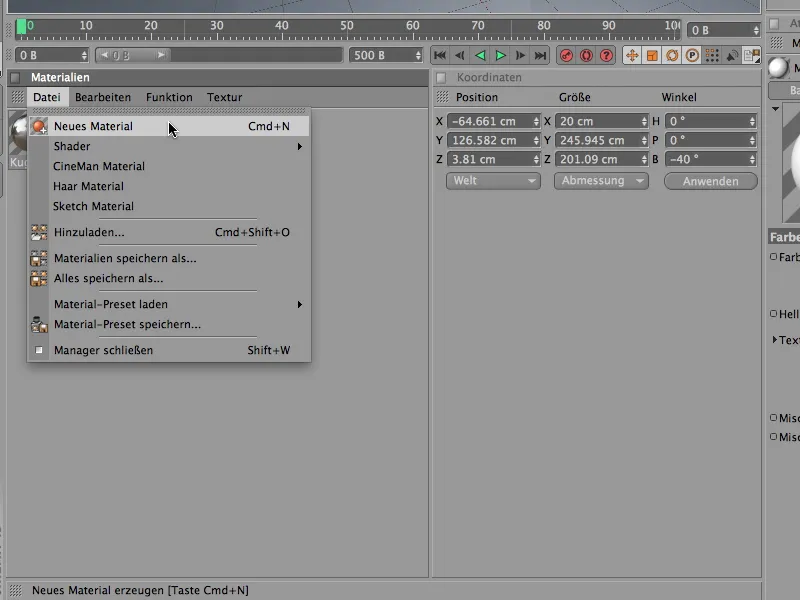
Kad Atsitiktinis efektorius turėtų įtakos spalvai Spalvos kanale, įdėkime ten Spalvos sodriklį iš MoGraph submeniu skritulinio mygtuko meniu.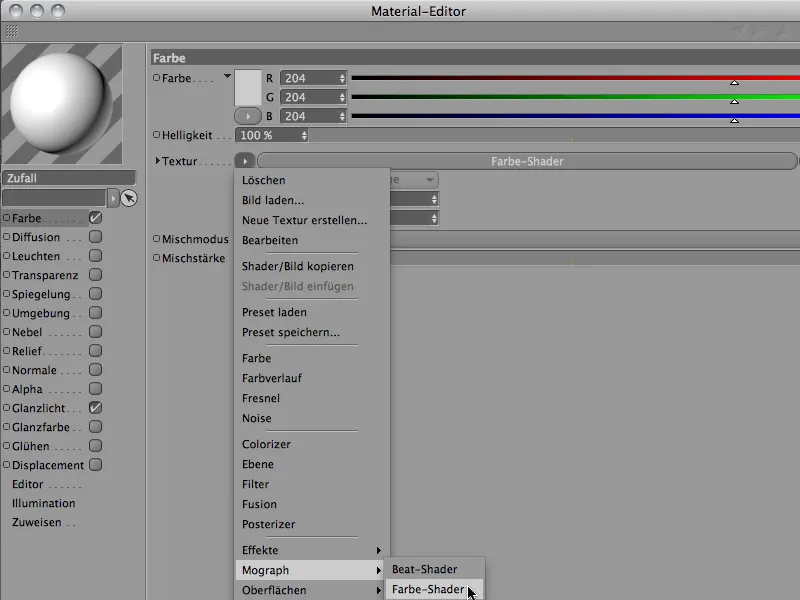
Po paspaudimo ant Spalvos sodriklio mygtuko, esame gana aiškioje Spalvos sodriklio nustatymų dialoge. Čia patikriname, kad Kanalo parametre būtų pasirinkta Spalva.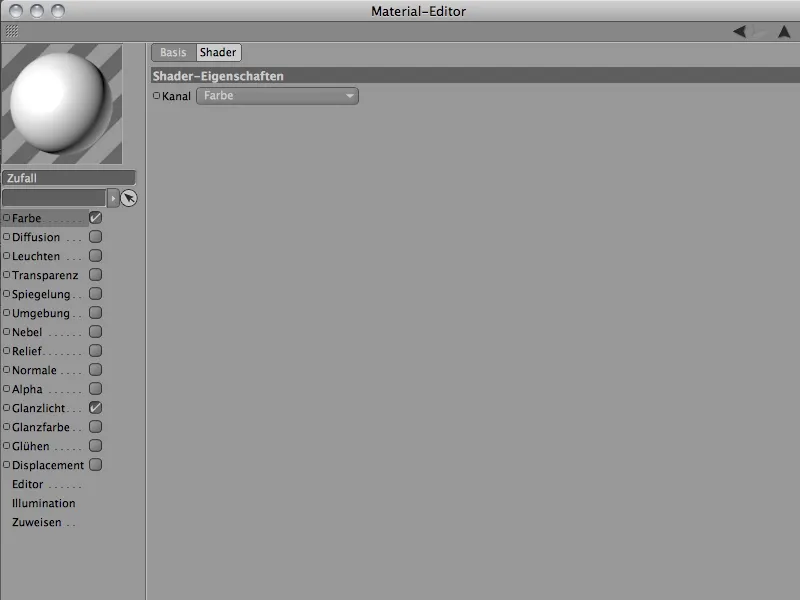
Dabar tiesiog reikia priskirti Medžiagą Dūriklėms per Ištempti-Tik NURBS objektą sparno. Tam iš Medžiagų tvarkyklės tempkime jį ant Dūriklės sparno-objekto Objektų tvarkyklėje. Jei Dūriklės spalvų kombinacija dar nėra jums atrodanti tinkama, galite pakeisti Pradinės reikšmės parametrą Atsitiktiniame efektoriuje, kol jums patiks atsitiktine tvarka parinktos spalvos.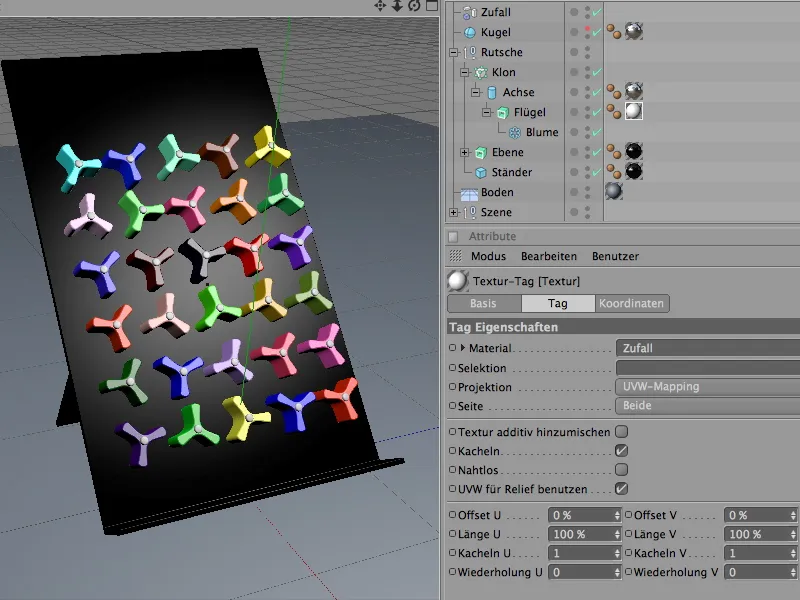
Dinaminės sistemos, kuri naudoja kolizinius objektus ir kietus kūnus, struktūros kūrimas
Dabar scena yra pakankamai paruošta, kad galėtume įtraukti elementus, dalyvaujančius Simuliacijoje, į Dinaminę sistemą. Pradėkime nuo paprastų Kolizinių objektų, t.y. objektų, tokias kaip plokštumos ir žemė, kurie nedinamiški, bet tik palaiko kolizijų aptikimą sistemoje.
Naudodami meniu Simuliacija>Dinamika, abu apibrėžiame kaip Kolizinius objektus su komanda Sukurti kolizinius objektus.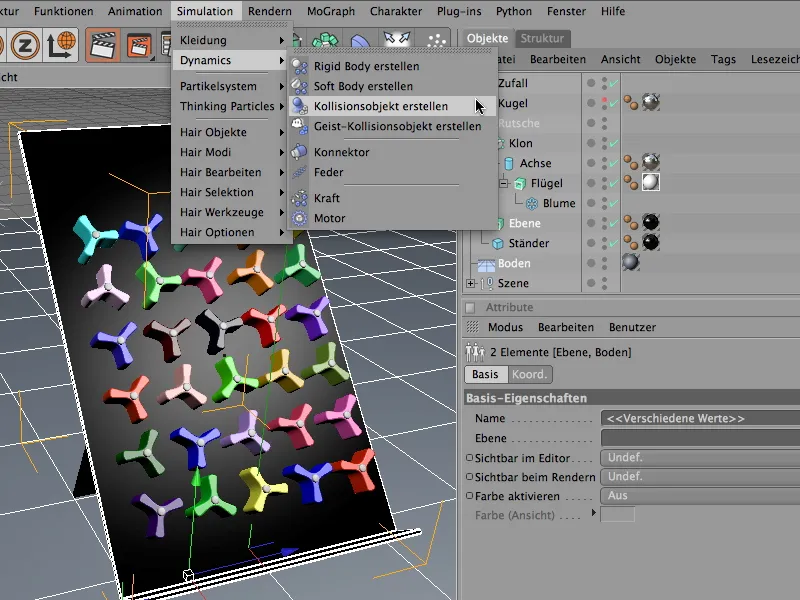
Nusakomiems objektams komanda suteikė Dinamiškumo kūnas žymėjimą, kuriame mūsų vardu jau automatiškai išjungta dinaminė funkcionalumas ir įjungtas kolizijos aptikimas. Skiltyje Kolizija nustatome Elastiškumą ir Trenksmą po 30%, kad kibirimai kamuoliai nenuspirtų aukštyn, bet lėtai sivalgytų.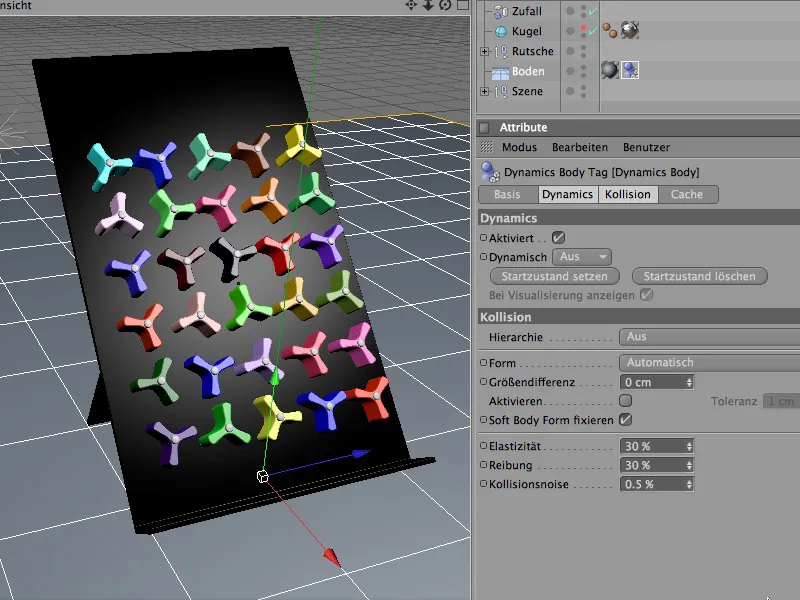
Antrasis Kolizinis objektas, slaitoje plokštumoje, yra šiek tiek kitos padėties. Čia kolizijos formai Naudojame statinį tinklelį. Dėl slaitoje piamos L-kontūrų, užtikriname, kad objekto forma bus teisingai naudojama kolizijai skaičiuoti. Trenksmas parametras plokštume gali būti šiek tiek didesnis, kad vėliau kamuoliai per greitai nesukeltų per daug sukimo ratų keliu.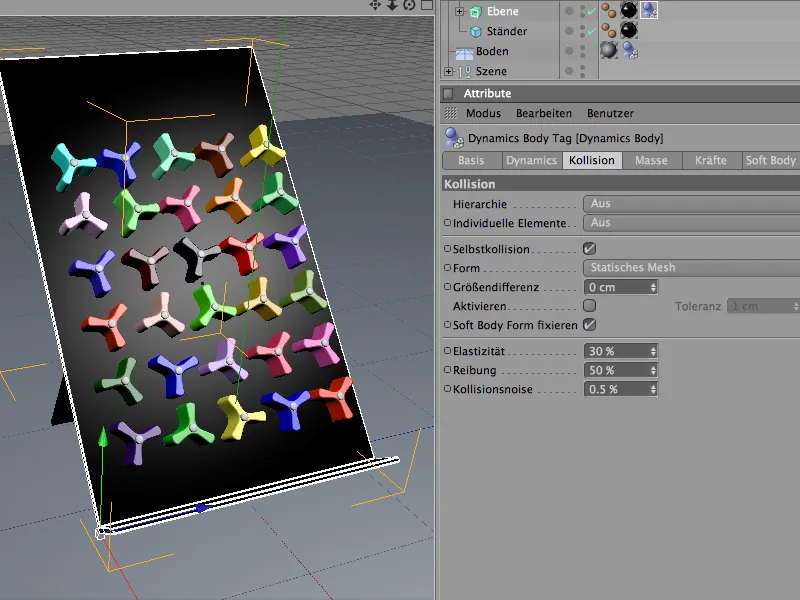
Palyginus su paprastais Kolizioniniais objektais, Dūriklės aktyviai dalyvauja dinaminėse įvykiuose. Kadangi jos yra ir kieti kūnai, nustatome jas kaip Kietus kūnus. Tam iškeliame, sparno objektą iš Kloninės struktūros hierarchijos ir nustatome jį kaip Kietą kūną naudodami Sukurti kietą kūną iš meniu Simuliacija>Dinamika.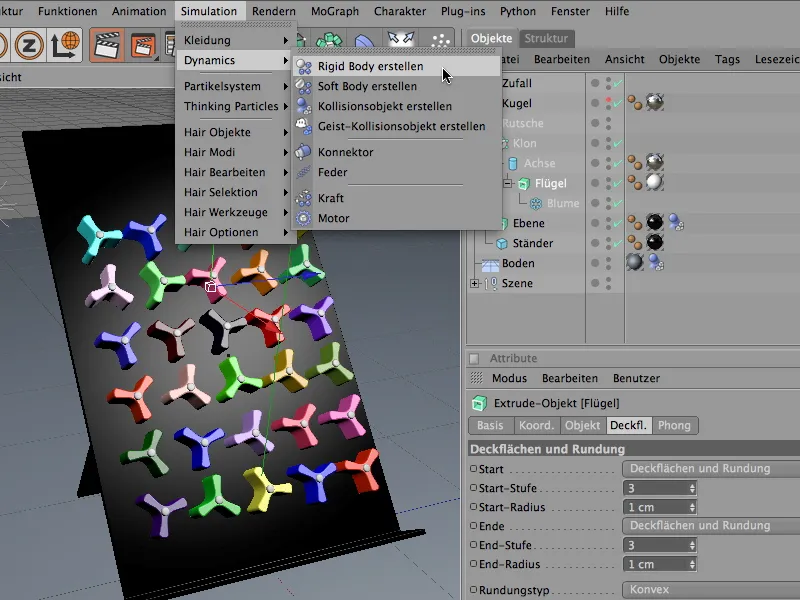
Taip pat sukimosi ratų elgesys Susidūrimo atveju yra skirtingas. Kad neįvyktų nepageidautinas susirūpinimas dėl klonų tinklo, prieš įvykstant tikram susidūrimui, nustatymų dialogo lange Dinaminio Kūno Žymių savybių iššaukimo režimą nustatome kaip Susidūrimo metu.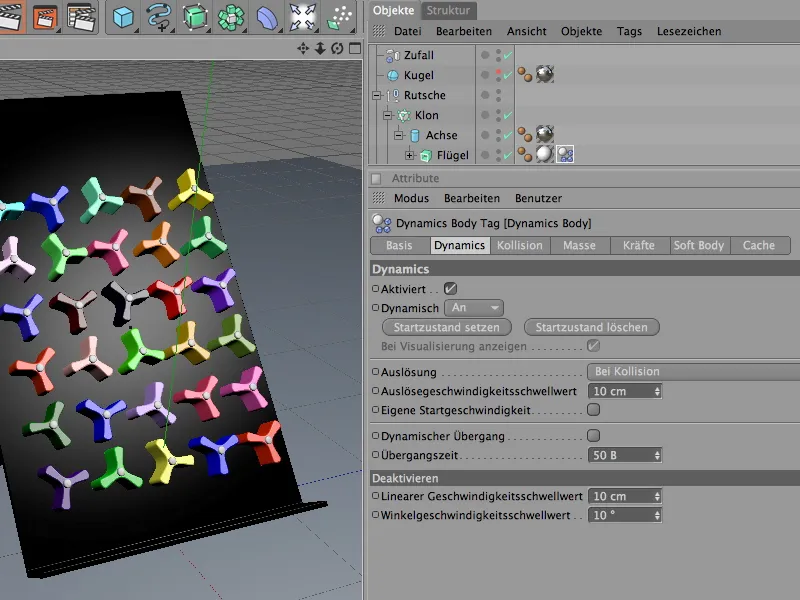
Susidūrimo pusėje kalbama apie susidūrimo savybių detališką derinimą. Čia Automatika kollizijos formos nustatymas užtikrina, kad naudojamas geriausias galimas kollizijos apvalkalas, atitinkantis ratų ypatingą formą. Kad atsitrenkiantys rutuliai nesudursiami toli nuo susidūrimo, elastinumą mažiname iki 20%. 80% didelė trinties vertė taip pat užtikrina, kad rutuliai praranda energiją su kiekvienu dėjimu ant ratų.
Naudojant individualų mases visada patartina, kai reikia derinti susiduriančius objektus su skirtinga mase. Kadangi rutuliai, nors ir nesiskiria dydžiu nuo ratų, tačiau žymiai skiriasi masėje, čia nurodome individualią masę 8. 80% rotacinė masė suteikia galimybę lengviau atsukti ratus.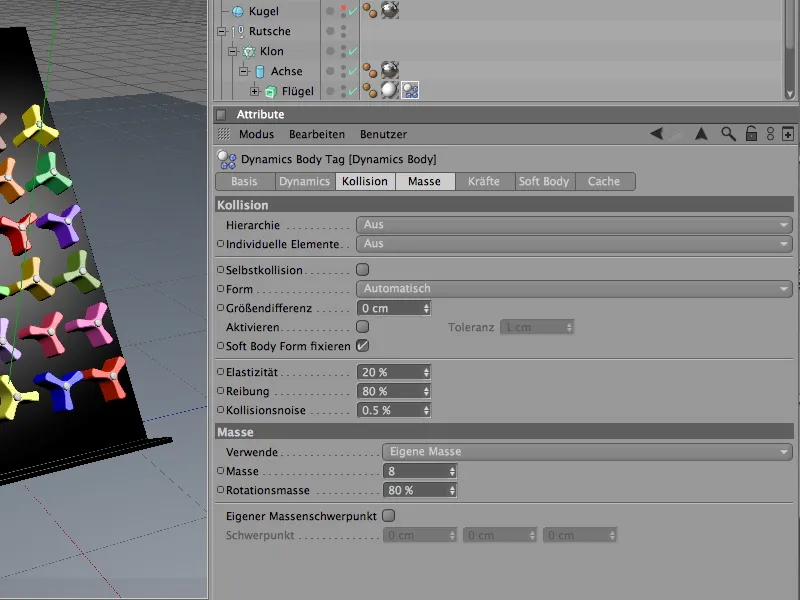
Stebėti energetinius pokyčius ir užtikrinti, kad simuliacija laiku nusiramintų, dar labiau sumažiname jau esamas jėgas ratams.
Jėgų pusėje nustatymų dialogo lange ratams suteikiama 60% linearinės slopinimo ir 80% slopinimo rotacijai. Nepaisant kietų rutulių smūgio, ratams taip prisimenant stabilizuotis pakankamai greitai.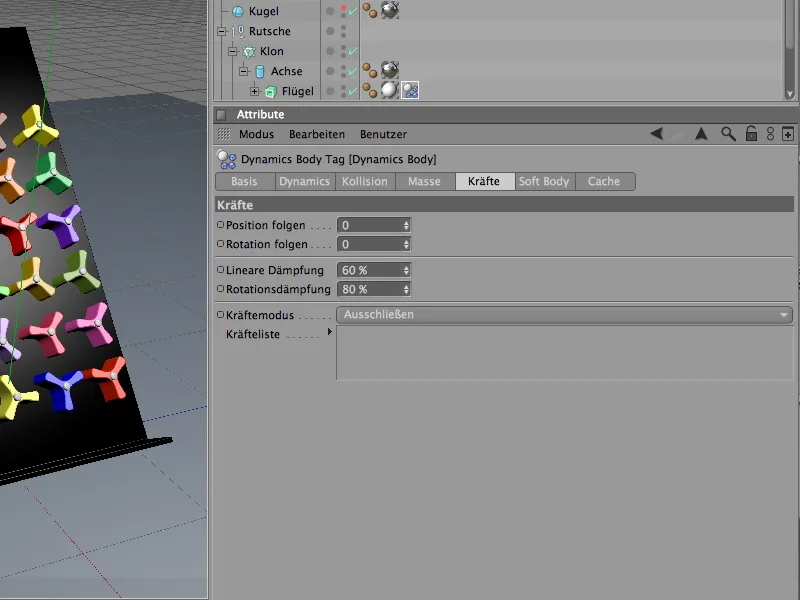
Ratų funkcinis išplėtimas su jungikliais
Paleidus simuliaciją paspaudus grojimo mygtuką, ratukai susidurimo metu tyčia ir ramiai nukrenta į plokštumą. Nors vizualiai jų ašys įstrigusios plokštumoje, mūsų simuliacijoje ašys dar nebeturi jokios reikšmės. Norėdami sukurti sujungimą tarp sukamuosius ratų lankus su ašimi, naudojame vadinamuosius jungiklius. Juos rasite meniu Simuliacija>Dinamika.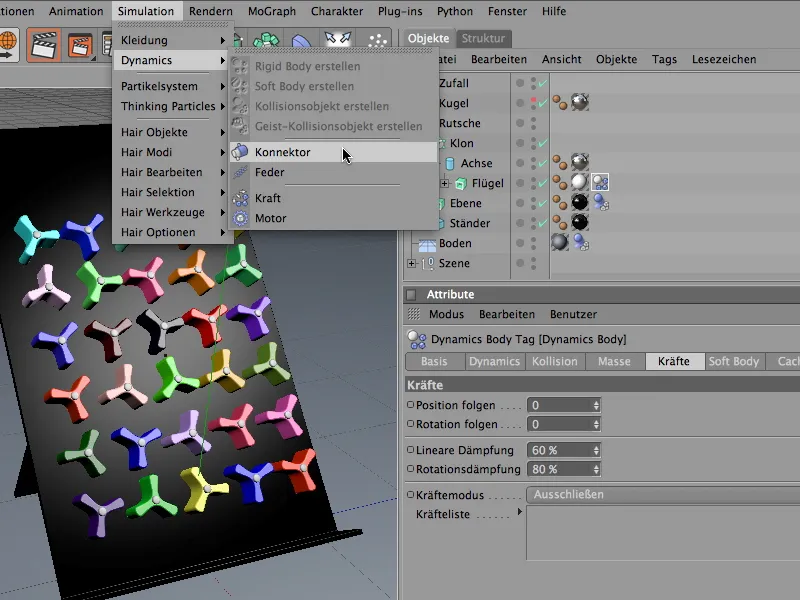
Bendrinkai jungikliui nerūpi, kur jis yra išdėstytas elementuose ar hierarchijose Objekto Tvarkyklėje. Tačiau norint išlaikyti logiką mūsų scenoje, jį funkciniškai deriname su Cilindro Objektu ašies Objektinėje Tvarkyklėje. Gerinat vizualinę integraciją sujungiklio laikinai išjungiame Klonų gamybos per Objekto Tvarkyklę.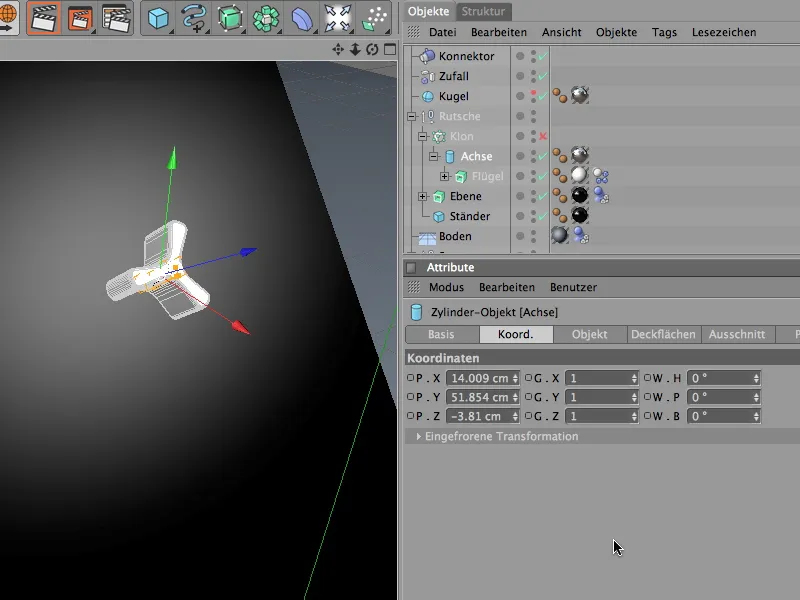
Kai Jungiklis turi tapti sukimosi ašimi, jis turėtų turėti teisingą Padėtį ir Kryptį, o mūsų atveju tai reiškia cilindro Objekto koordinates ir kampus. Šį procesą palengvina komanda Perimti iš meniu Funkcijos, kurį iškviename pasirinkus Jungiklį.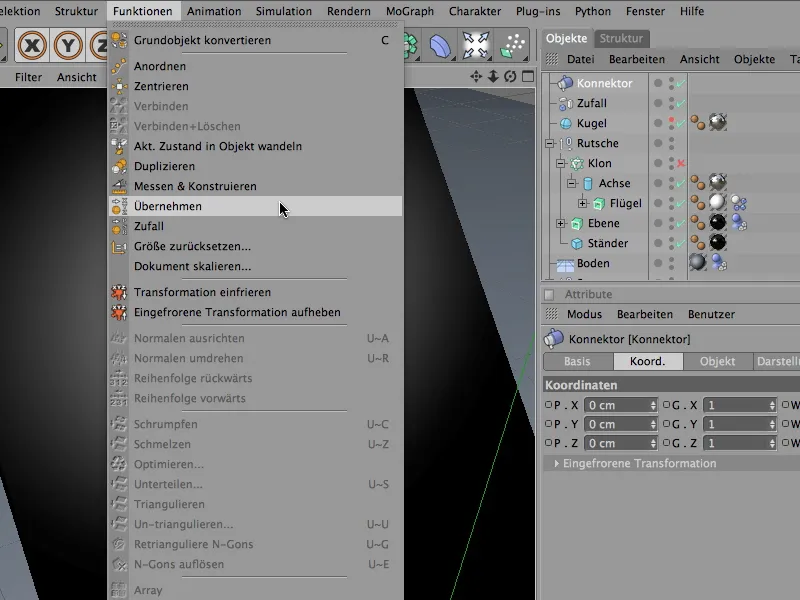
Nustatymų dialogo lange Perimti Įrankio pradėdame nuo Cilindro Objekto ašies Objekto kaip duomenų šaltinio nurodymo. Jį temame iš Objekto Tvarkyklės į atitinkamą laukelį Perimti iš. Kadangi smulkiąją koregavimą atliksime pačiame jungiklyje, šiame etape visus parametrus perkeliam į Priskirti mygtuko paspaudimu.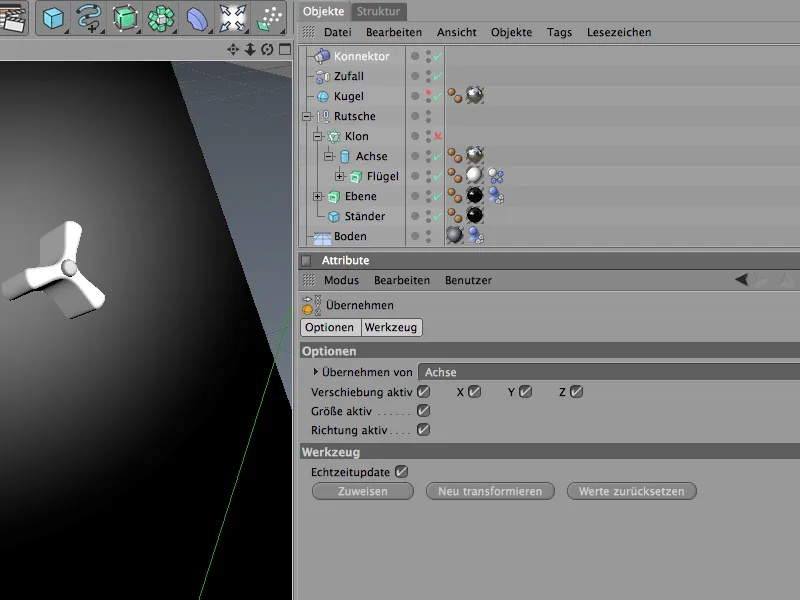
Pasirinkę Jungiklį per Objekto Tvarkyklę ir sureguliuojame jo Kryptį pagal ratą. Kaip matyti žemiau pateiktoje paveikslėlyje, Pavartyje Perviertimas yra - 90 ° ir Pakreipimas (atitinkamai plokštumos šlaito) reikia pasukti 40 ° kampu. Vizualizacijos pusėje galime sumažinti Jungiklio dydį, kad jis gerai tiktų rato formai.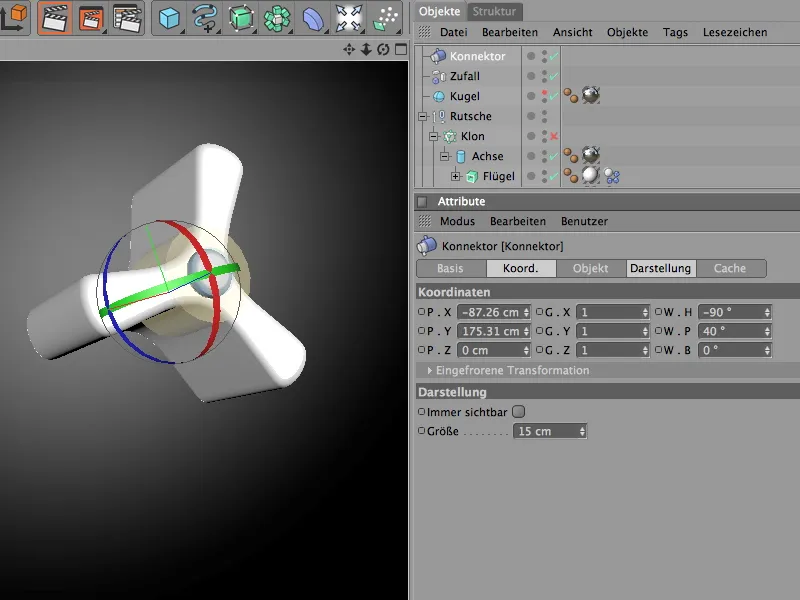
Tikrąją Jungiklio funkcionalumą nustatome nustatymų dialogo Objekto Pusėje. Tipas Stygutė išlaiko susijungusius objektus prie ašies ir leidžia tik pasukti aplink nurodytą Referencinę Ašį. Nors mūsų pavyzdyje su vingiuotu ratu ir ašimi ašys yra identiškos, vis tiek padeda orientuotis, ypač sudėtingesnėse scenose, kuo tiksliau dirbti, kad vėliau viską būtų galima aiškiai suprasti.
Kaip Objekto A sujungimui pasirenkame ašies objektą iš Objekto Tvarkyklės į tam skirtą Lauką. Kad judėjimas vyktų apie X-Ašį, pasirenkame šią ašį kaip Referencinę Ašį. Objektu B tarnauja vingio ratas objektu su identiška Referencine Ašimi. Šiame etape jungiklio jau nieko daugiau nebereikia atkreipti dėmesio.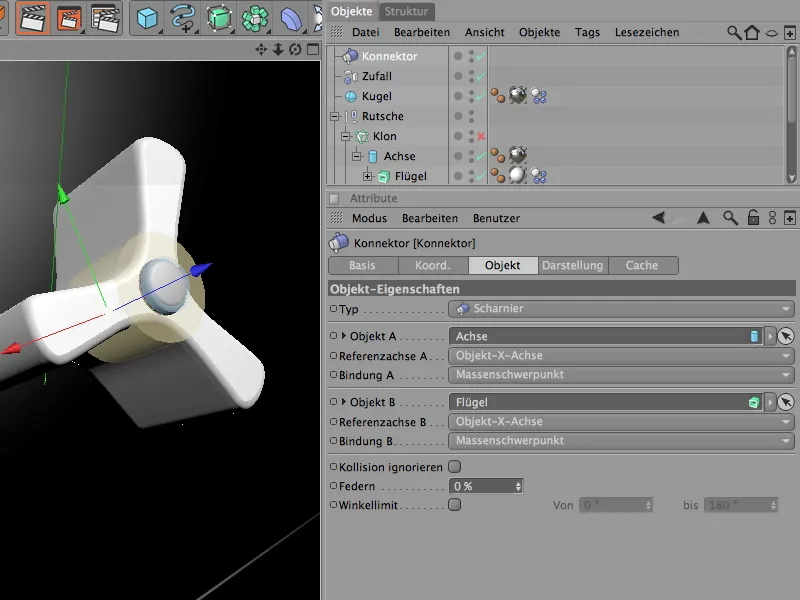
Atlikę pagrindinį konnektoriaus funkcijos nustatymą, priskiriame jį kaip porinį objektą prie ratukų ašies. Kadangi ašis funkciškai jungiasi su skersjuostės ratuku per konnektorių, tai šis gerai tinka čia.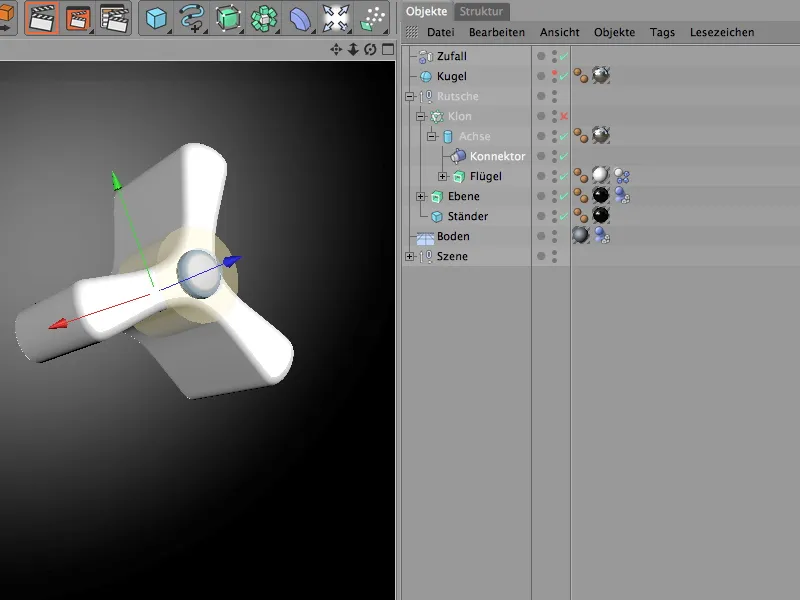
Dinaminių rutulių kūrimas naudojant dalelių sistemą
Pradedami žaidimo įrenginio, pilnai sukonfigūruoto ir veikiančio, laikai reikalingus dinaminius savybes turinčius rutulius, kuriuos galėsime paleisti. Vienas rutulis jau yra scenoje. Tačiau kad žaidimo įrenginys būtų tinkamai įjungtas, pradedame išmesti dar rutulius iš dalelių išmetiklio. Tačiau pirmiausia priskiriame rutulio objektui norimas dinamines savybes, kad jis išvis galėtų dalyvauti simuliacijoje.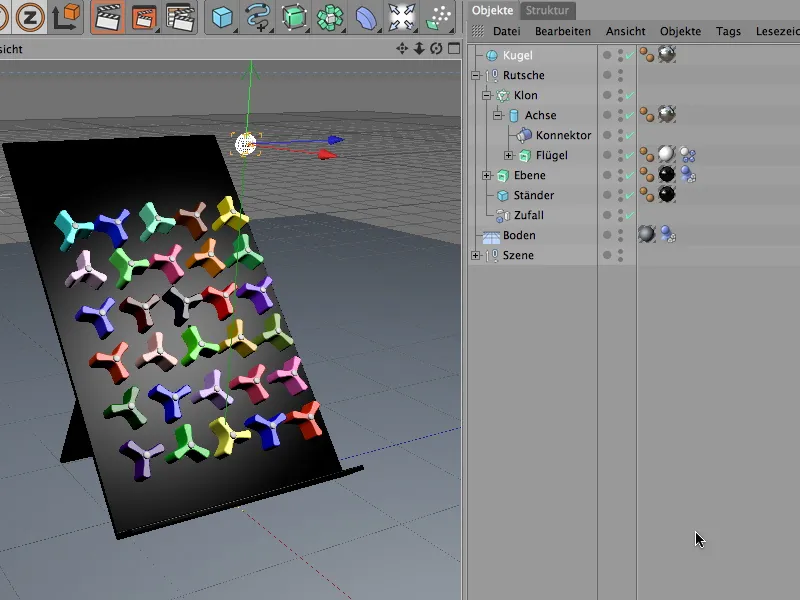
Tam būtinas rutulio Dynamics Body tag'as su įjungtomis dinaminėmis savybėmis. Taigi priskiriame rutulio objektui atitinkamą šį tag'ą naudodami komandą Sukurti Rigid Body iš Skaidrių>Dinamika meniu.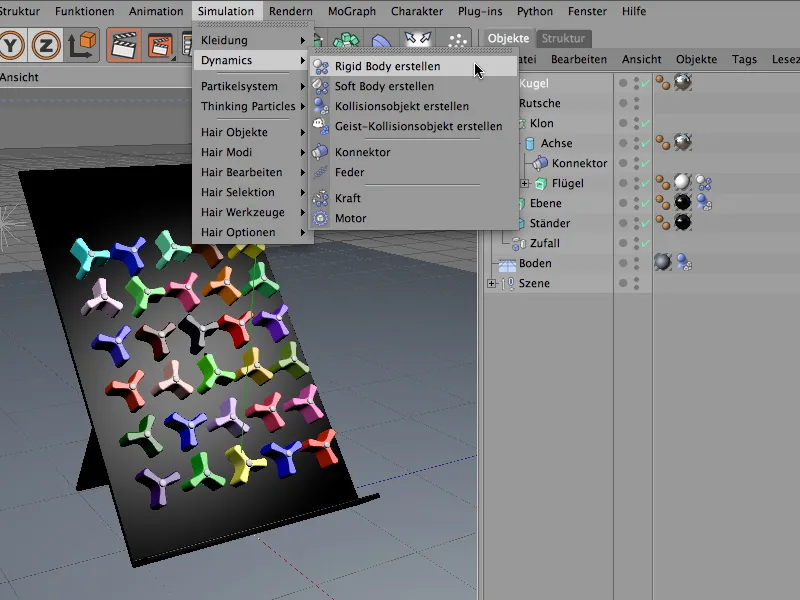
Į Dynamics Body tag'o nustatymų dialogo langą einame į Dinaminės puslapį, kur rasiame surinktas pagrindines savybes. Čia nustatome Raižymą į Atlikti momentaliai, kad rutuliai iškart po atsiradimo scenoje galėtų tapti aktyvūs.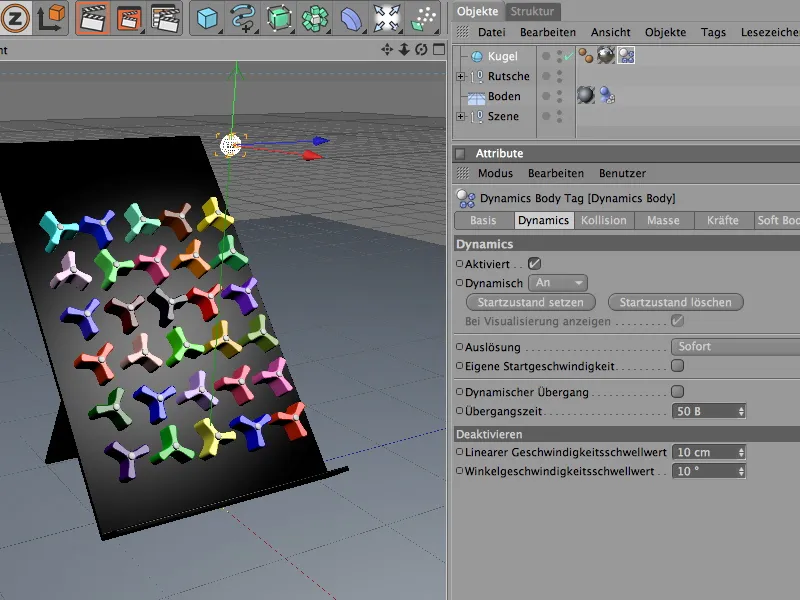
Perėjusi prie Smūgio savybių Smūgio puslapyje, sutelkiame dėmesį į kolizijos savybes. Vienu rutuliu kolizijų skaičiavime nepasitaiko jokių problemų; čia veikia automatinis atpažinimas. Rutulio elastinumą ir trintį paliekame vidutinėmis reikšmėmis. Jei vėliau rutuliai susidurs su kitais, tai neleis jiems per toli atšokti.
Masės puslapyje nurodytas su kuriniu su svarbomis ratu nustatymais. Ten turėjome savotišką masę 8. Kad rutuliai dėl per didelės masės per stipriai smigtų ir nepažadintų neišaiškojo sistemą, nurodome rutulio masę apie 5.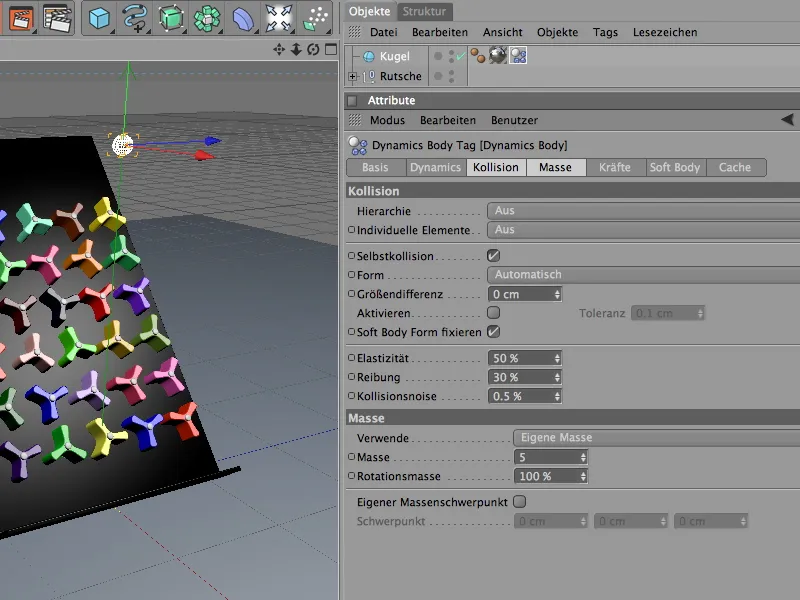
Siekiant, kad po praeities rutulai (palyginti su ratukais) santykinai greitai pasistabdytų, skirsiame irimas. Linijinis irimas ir posūkio irimas pakanka 20% reikšmių, kad rutuliai neišsiblaškytų per toli.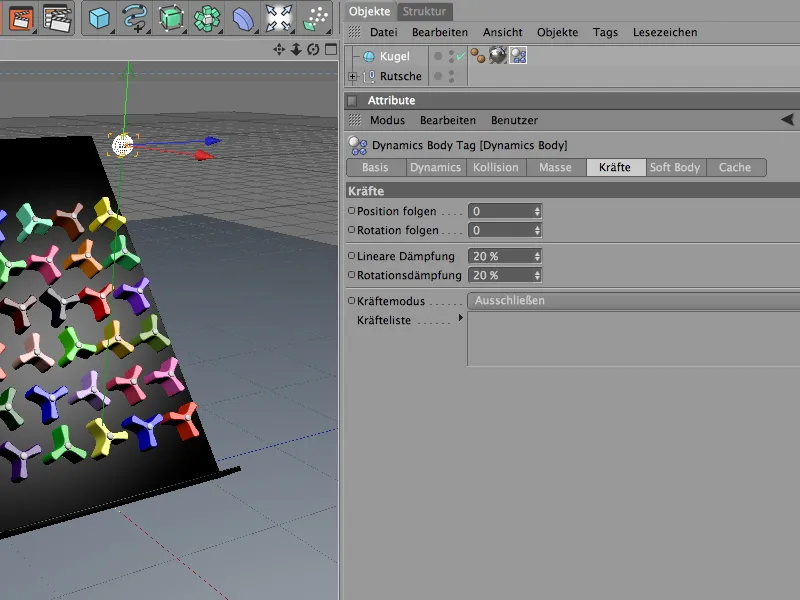
Rutuliui suteikiamos dinaminės savybės, tačiau jis vis dar yra paliktas vienas sau. Kad būtų sukurta daugiau tokių patių rutulių, juos panaudosime kaip dalelių sistemos daleles. Tam mums prireiks Išmetėjo objekto, kuris generuos ir išsiųs rutulių daleles. Jį rasime dalelių sistemų objektų paletoje.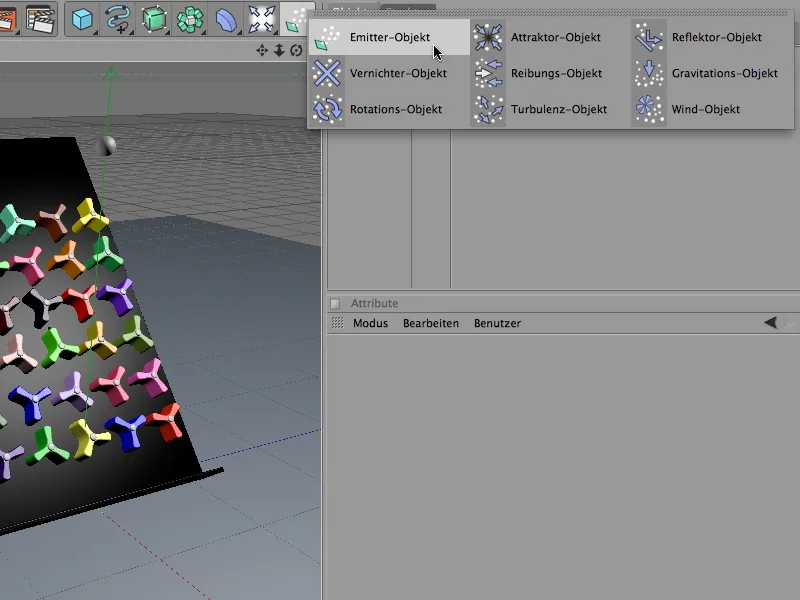
Išmetėjo dailinimo dialogo lange galime tiksliai nustatyti, kiek rutulių iš kurios vietos per kokią laiką bus sukurtos. Norint, kad žaidimo įrenginys nebūtų apkrautas, nusprendžiau dviems dalelių (kas sekundę) pradėti emisiją. Rutulių šėrimas pradedamas iš karto ir baigiasi po aštuonių sekundžių, t.y. prieš 200-ąjį kadrą. Pakankamai didelė dalelių gyvavimo trukmė yra svarbi, kad rutuliai netrukus neišnyktų iš vaizdo.
Išmetėjo puslapyje einame į nustatymus ir nurodome išmetėjo formą bei dydį. Kadangi išmetami rutuliai beveik visą įrangos plotį užimančios, naudojame X-Ilgį 145 cm. 10 cm siauri Y kryptimi garantuoja, kad rutuliai bus išleisti beveik horizontaliai ir nekris iš per didelio aukščio.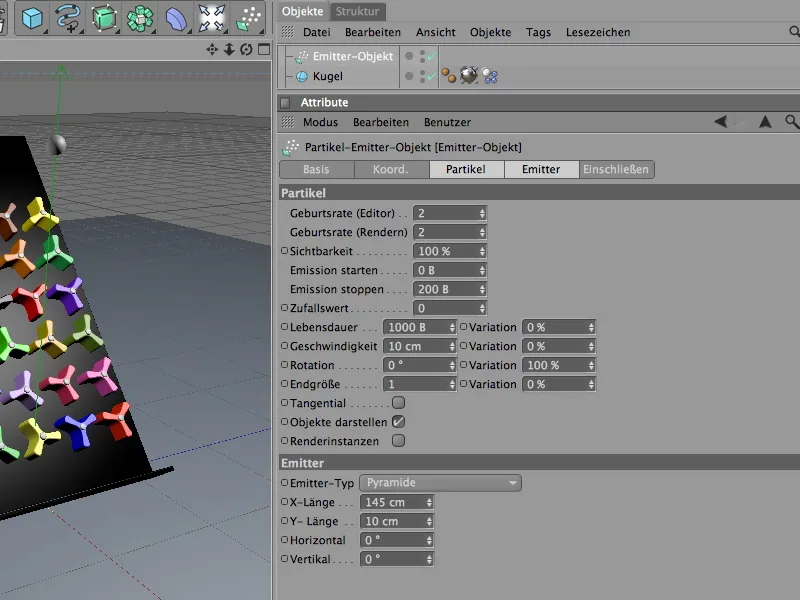
Galutinį išmetėjo objektą pozicionuojame viršinėje įrangos krašto per Redaktoriaus peržiūrą arba per Koordinatų tvarkytoją. Orientuojantis, visada atidžiai atsižvelgiame, kad dalelių pluoštai būtų išmesti link Z-aksės.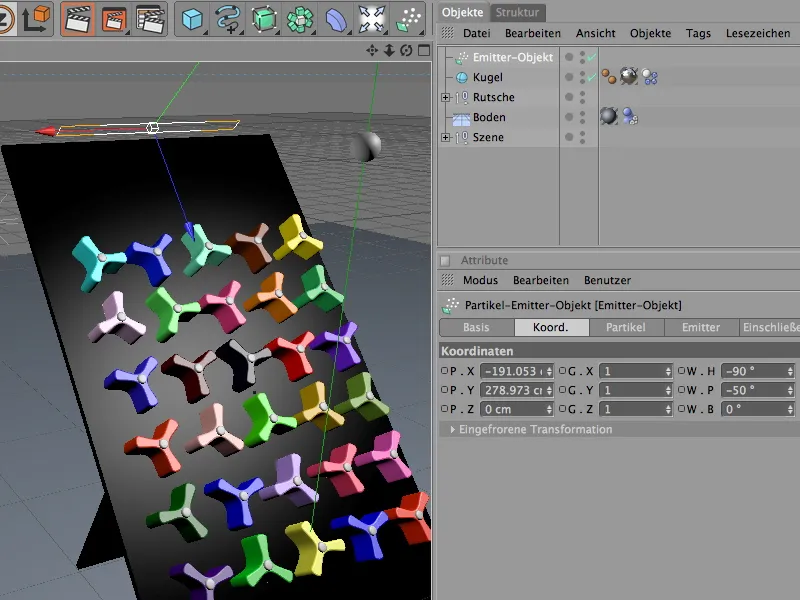
Suteikti dalelių išmetėjui rutulį kaip dalelę, tiesiog jį priskiriame jį jam per Objekto Tvarkyklę. Tikrasis rutulio objektas iš dailinimo peržiūros panorama dingsta ir tik dar pateikiamas per išmetamus daleles.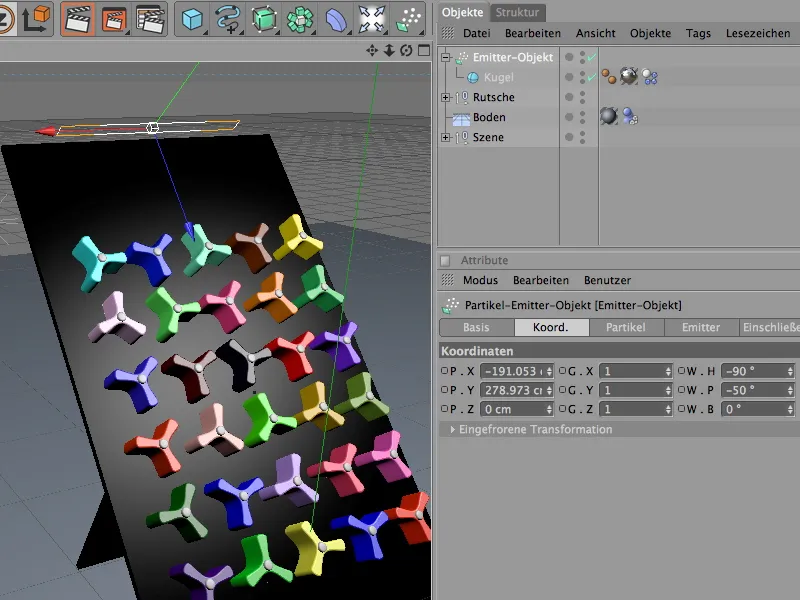
Globalūs dinamikos nustatymai
Pagal nutylėjimą CINEMA 4D turi žemių traukos panašią gravitacinė jėga. Šias ir daugiau nustatymų rasime Dokumento-Nustatymuose Dinamikos puslapyje.
Per Ekspertų puslapį galime keisti tam tikras numatytas vertes, kad būtų tinkamiau derinama Kolizijų aptikimas dalyvaujantiems elementams. Mūsų atveju tinkama būtų sumažinti Mabamąją 10 cm ir išlaikyti kuo mažesnę Kolizijų toleranciją.
Visi pasiruošimai ir nustatymai padaryti, todėl mes galime paleisti Dinamikos simuliaciją vienu paspaudimu ant paleidimo mygtuko.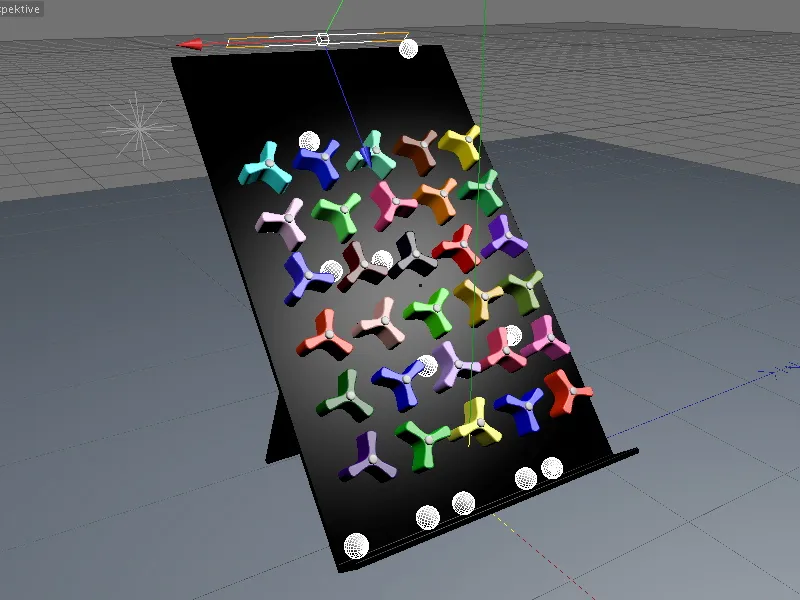
Su šiuo baigtu pavyzdžiu galima labai gražiai studijuoti Dinamikos savybių poveikį. Su kitomis masesnėmis, trinties arba slopinimo vertėmis skirtingose Dinamikos kūno žymėse elementai labai greitai įgauna visiškai kitas savybes.
Gero klausimų!


